-
实战 | AWS自动化启停、镜像备份、补丁作业
EC2自动启停
1、打开Systems Manager控制台,然后选择更改管理下面的 维护时段
2、点击 创建维护时段
① 描述
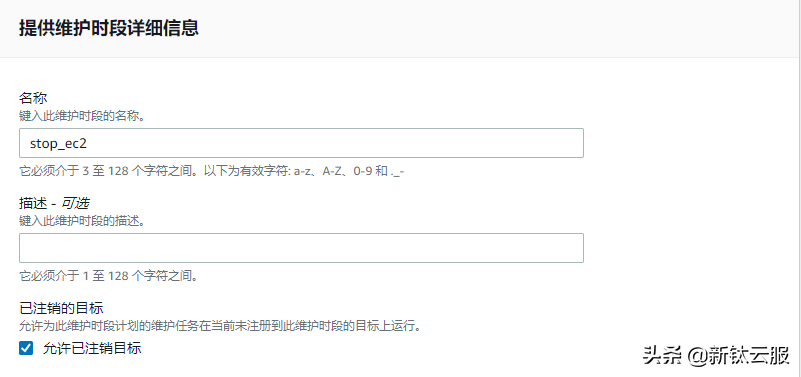
cron(00 22 ? * * *) 每天上下午10:00
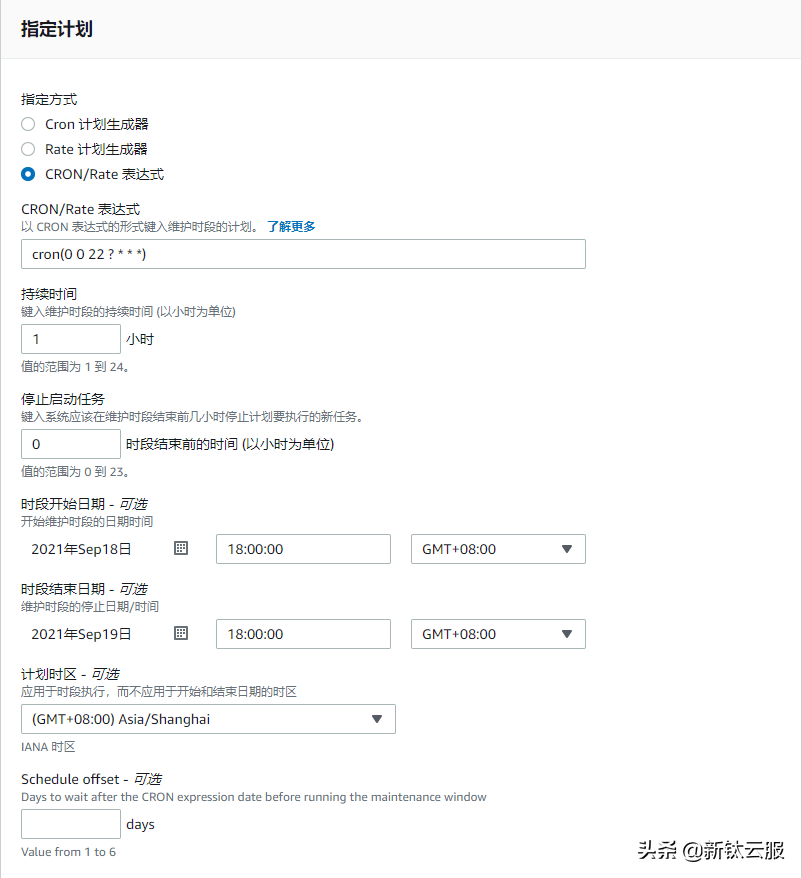
时间示例:
cron(30 22 ? * TUE#4 *) 每月的第四个星期二晚上 10:30 运行
cron(0/30 * * * ? *) 每 30 分钟
cron(15 18 ? * * *) 每天下午 6:15
cron(30 19 ? * MON *) 每星期一下午 7:30
持续时间(键入维护时段的持续时间)
时段开始日期和时段结束日期 (任务的开始和结束的时间范围区间)
计划时区(GMT+08:00)Asia/Shanghai
②任务
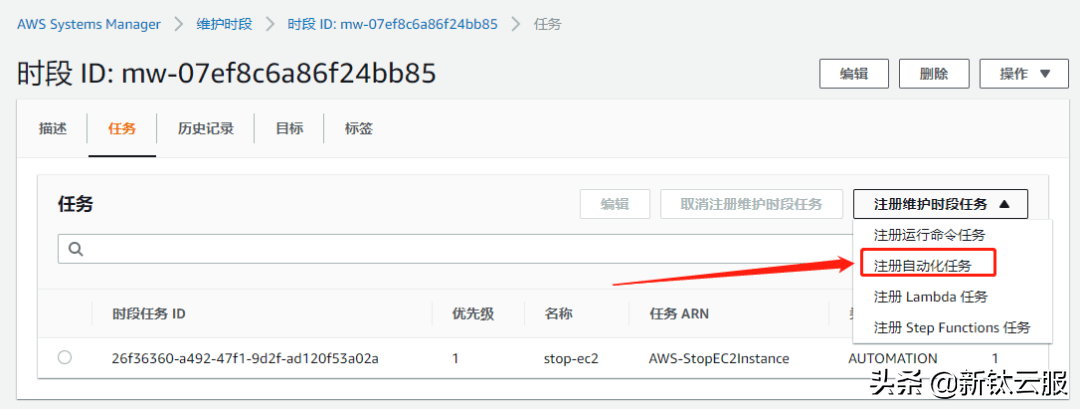
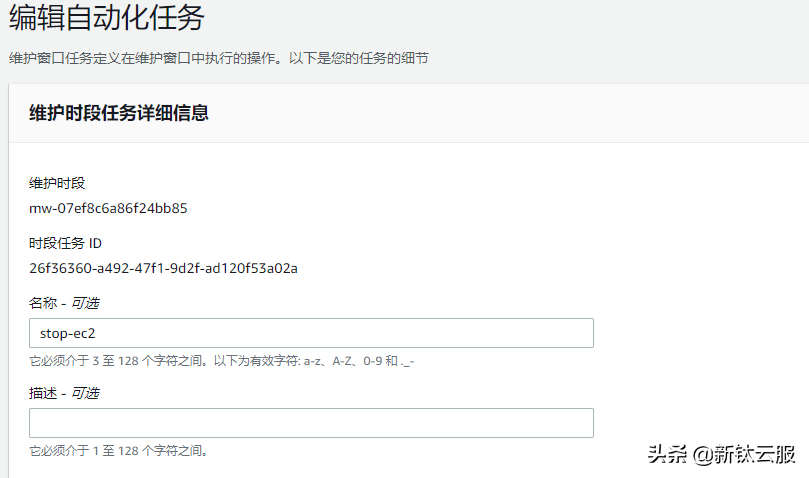
EC2停止主机的选择输入AWS-StopEC2Instance ,EC2运行开机的主机选择输入AWS-StartEC2Instance(注:停止EC2和开机EC2单独的新建一个维护时段的任务)
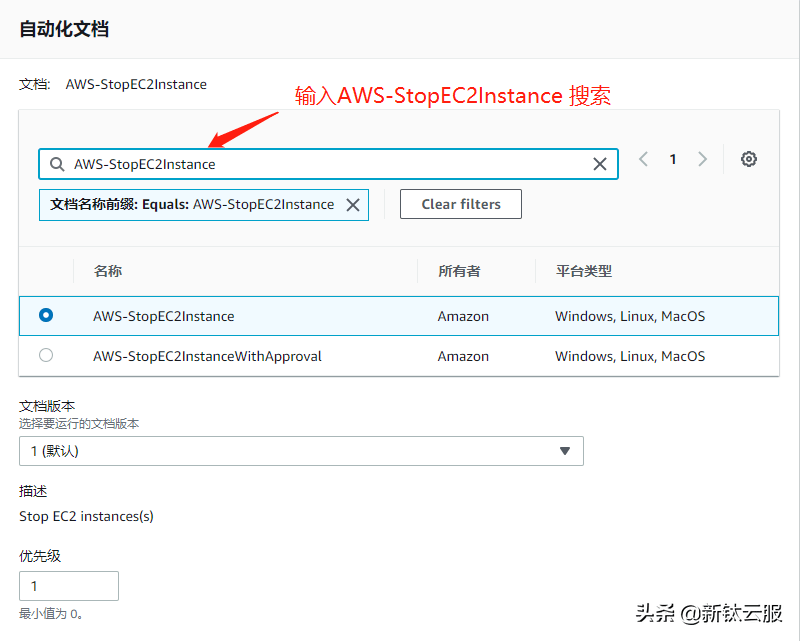
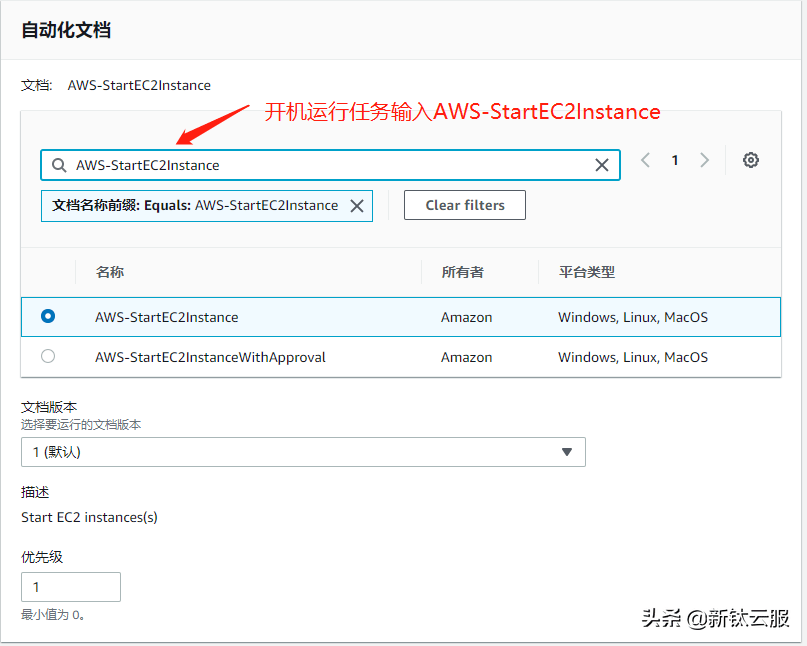
镜像备份
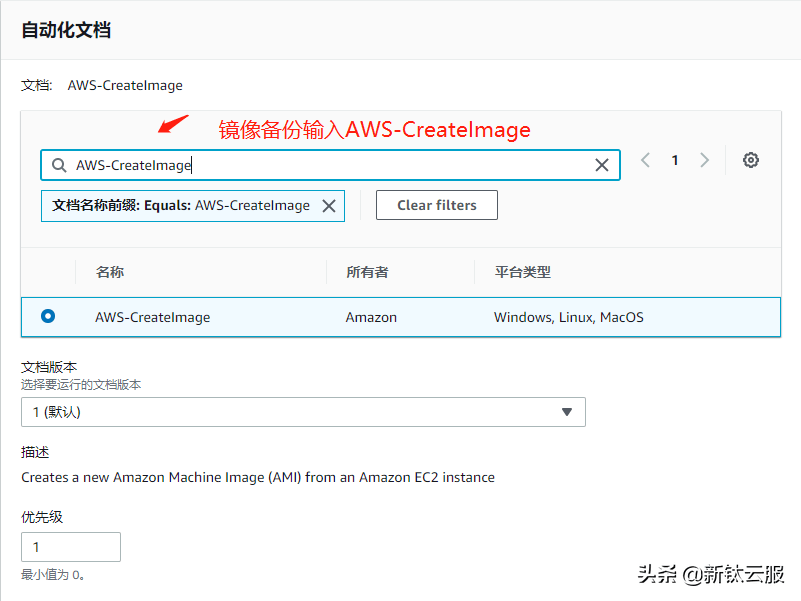
补丁作业
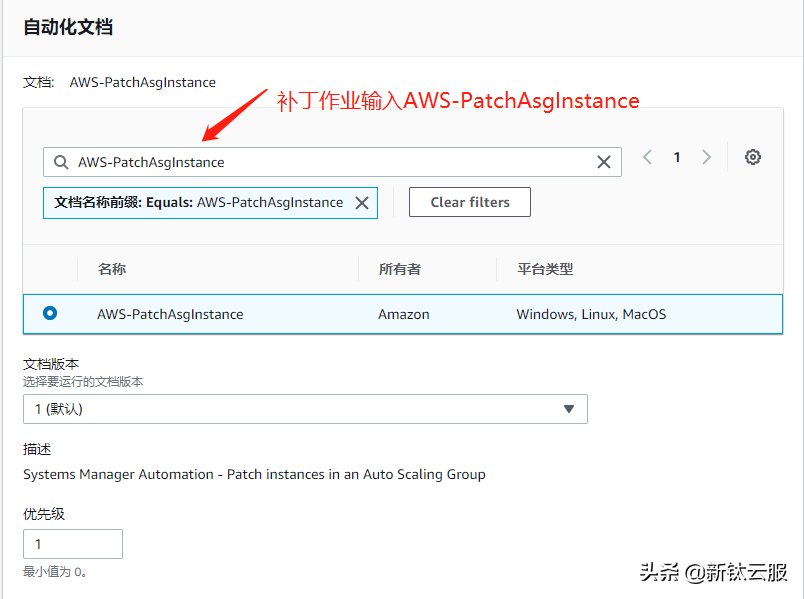
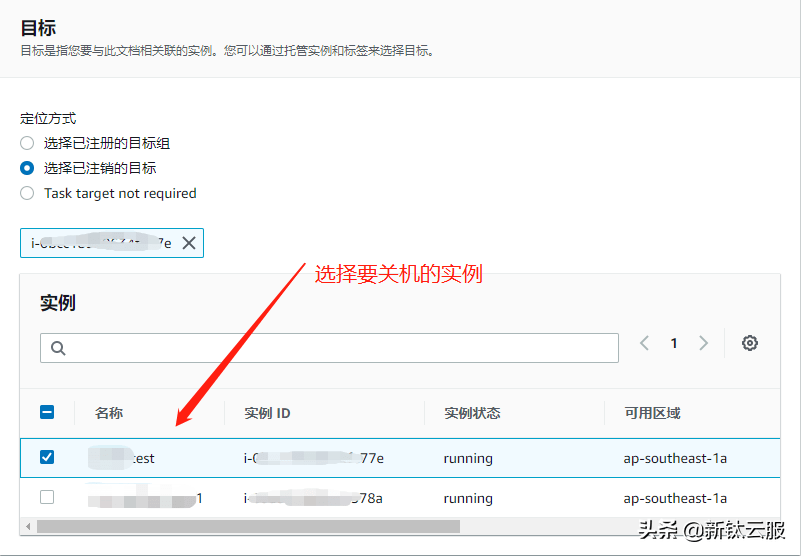
对于输入参数,请指定以下参数:
InstanceId:输入伪参数 {{RESOURCE_ID}},以定位多个资源。
AutomationAssumeRole:为具有所需 ec2:StartInstances 或 ec2:StopInstances 权限的 IAM 角色输入完整的角色 ARN。例如,“arn:aws:iam::123456789:role/SSM_StartStopEC2Role”
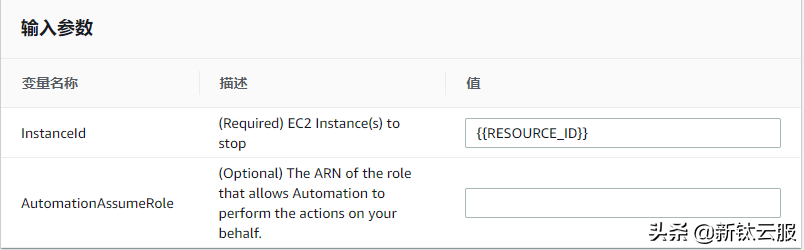
并发(指定要同时运行该命令的实例数或百分比)
错误阀值(在一定数量或百分比的实例上失败后何时在其他实例上停止运行该命令)
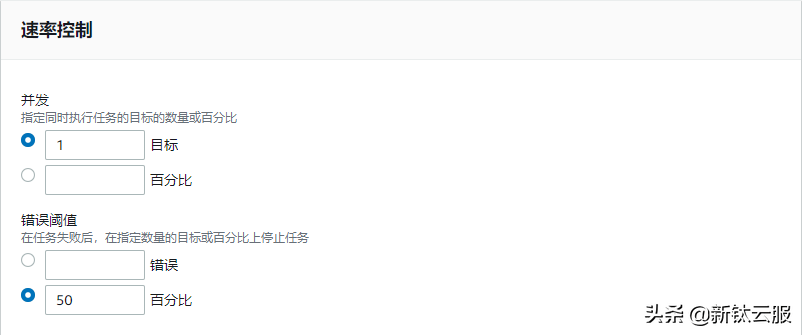
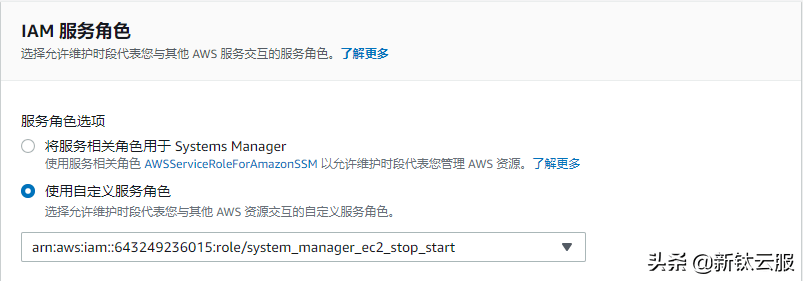
IAM 服务角色
在角色位置新建一个角色名称为
system_manager_ec2_stop_start,然后策略授权访问AWS Systems Manager、Amazon EC2、AWS Identity and Access Management、AWS CloudFormation、AWS Lambda
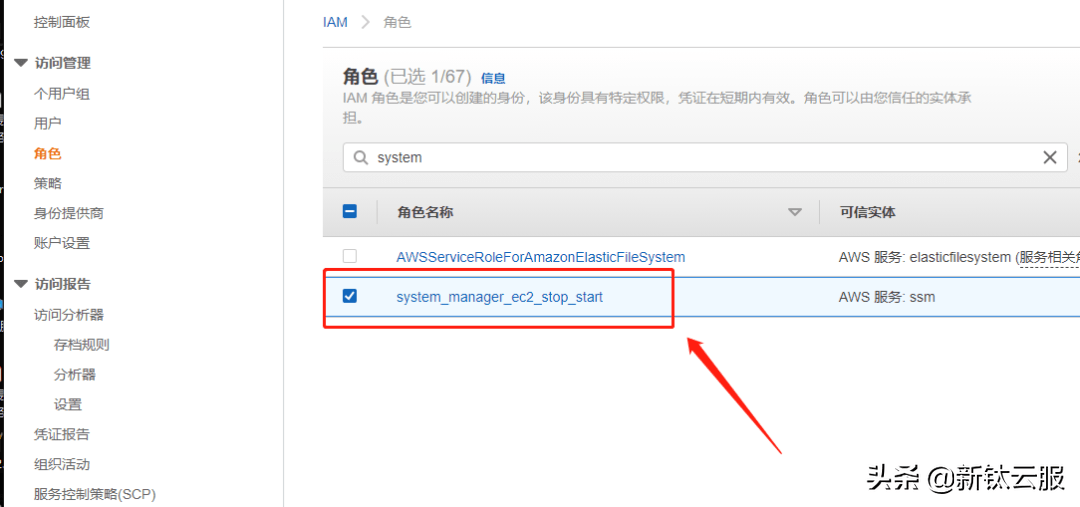
③目标
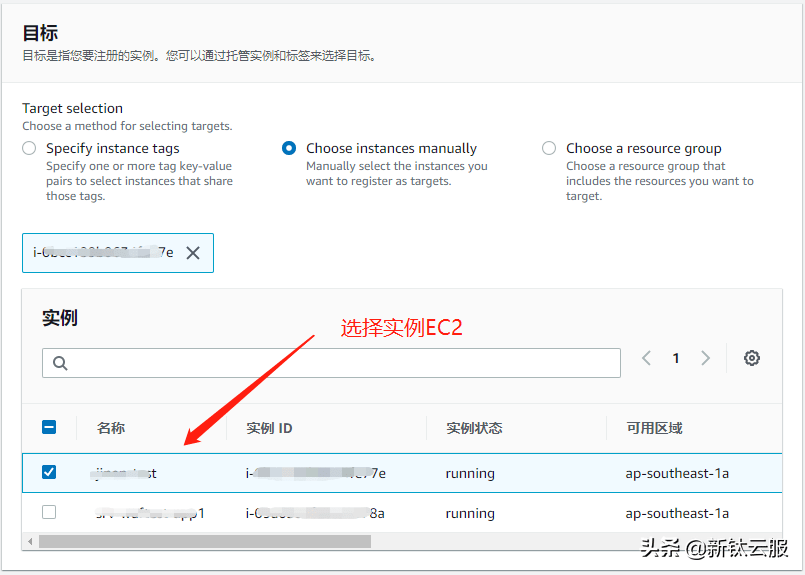
④历史记录
等待指定的计划任务时间执行
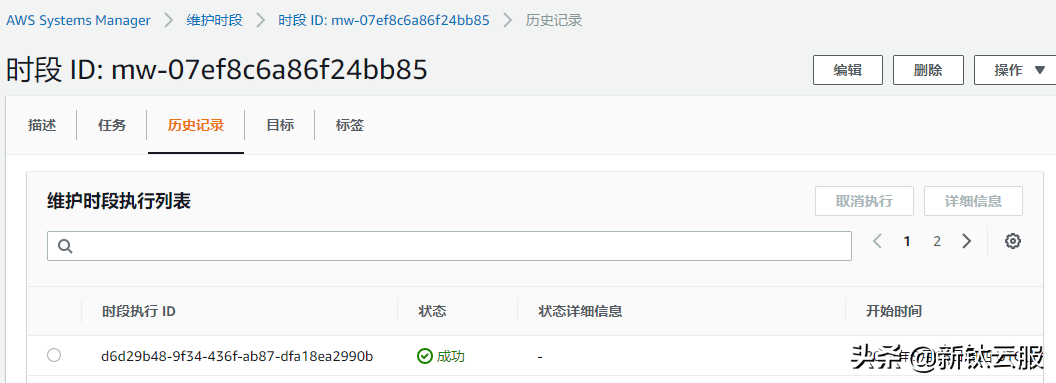
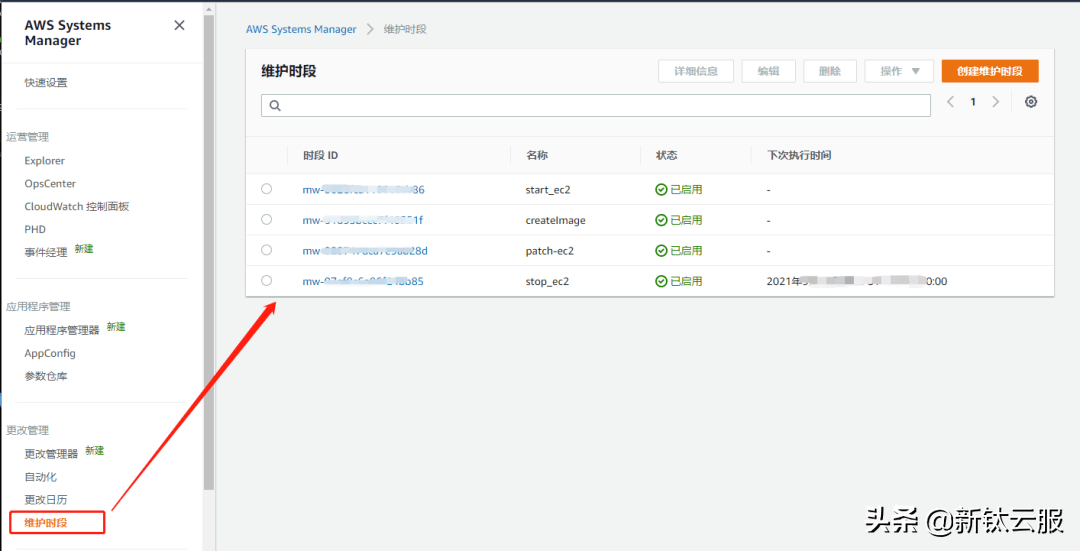

云和安全管理服务专家



